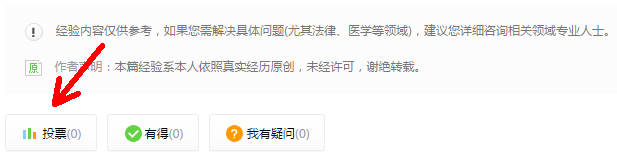1、如下图所示为本例数据,需要对原始的数据按照图2的方式处理,分为4列,4列的数据错开,数据内容为“单用户效益值”,每列重复的个数为“用户数”的值。
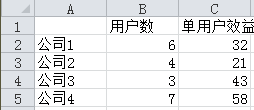

2、如图1所示,选中这4列数据,插入-柱形图-簇状柱形图,得到下图2,这时每个柱形之间的间隔过大,需要调整。
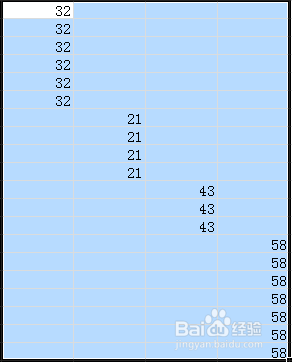

3、调整柱形宽度和间隔,选中每组柱形数据,右键“设置数据系列格式”-系列选项,按照下图1所示设置“系列重叠”为100%和“分类间距”为0%。即可得到初步的不等宽柱形图,如图2所示。
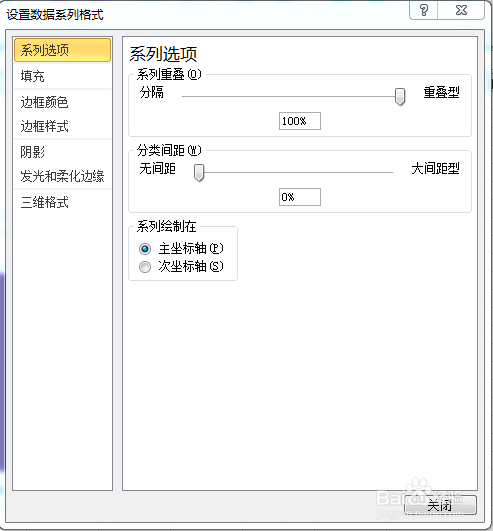
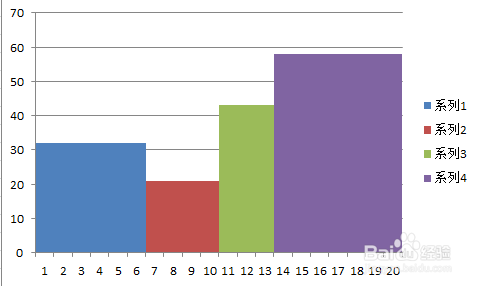
4、美化柱形图:调整柱形的填充颜色,图表区和绘图区的背景填充颜色,设置坐标轴的刻度以及标签显示和位置,调整图例的位置,即可得到下图完成图。
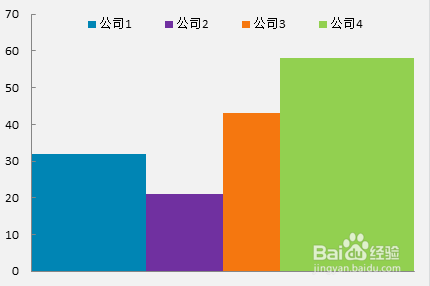
5、请戳这里,在投票处点个赞:)